Jak můžete deaktivovat sebe -koexistenci na OS X

Pokud již nechcete, aby byla slova podtržena červeně nebo aby funkce automatických oprav zasahovala do textových editorů v OS X, v tomto tutoriálu uvidíte, jak můžete automatické opravy v OS X zakázat.
Operační systém X je standardně aktivováno funkce automatické korekce, což je užitečné pro uživatele, když překlep špatně různá slova. Ale většinou může být tato funkce docela otravná, opravuje i slova, která není třeba opravovat, obvykle je nahrazuje jinými slovy, která buď nemají v kontextu žádnou logiku, nebo dávají kontextu zcela chybný význam. Pokud jste uživatelem OS X a ocitáte se poměrně často ve výše popsané situaci, budete pravděpodobně raději deaktivovat funkci automatických oprav, a to i s rizikem, že někdy uniknou drobné překlepy.
Jak můžete zakázat automatické opravy v OS X?
Bez ohledu na to, zda jste uživatelem Lion, Mountain Lion, Mavericks nebo Yosemite, můžete deaktivovat funkci automatických oprav postupujte podle níže uvedených pokynů:
1. Otevřeno System Preferences a vybrat Klávesnice
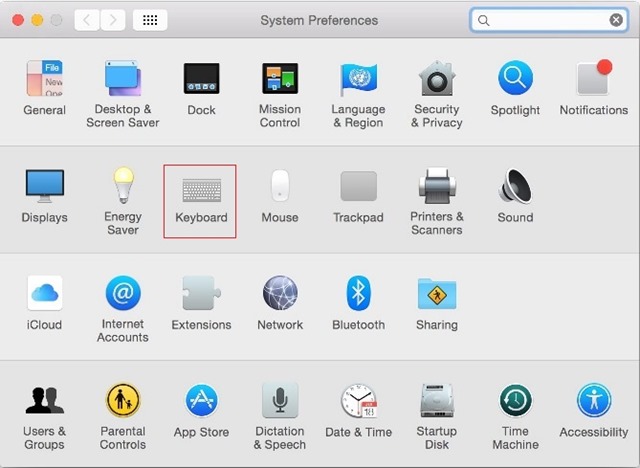
2. v Tab-ul Text, zrušte zaškrtnutí této možnosti Correct spelling automatically.
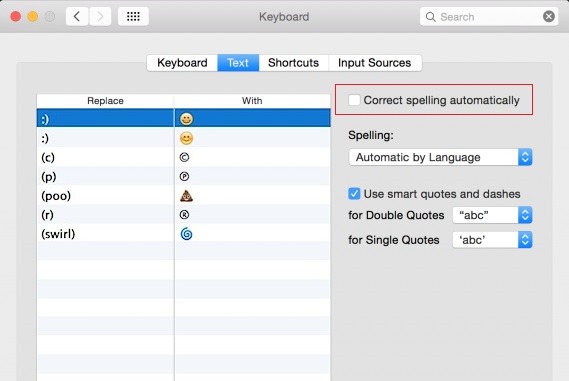
V tuto chvíli je funkce deaktivována pro všechny aplikace. Takto můžete zakázat automatické opravy v OS X pro všechny aplikace.
- Zakáže funkce AutoCorrect and Spell Checker v systému Windows 8/8.1
- Jak deaktivujete panel stahování z Google Chrome
- Jak přestaneme mít slova podtržená červeně v Microsoft Word Office (2003 – 2010)
- Jak deaktivujete režim spánku na Mac (Macos Ventura)
- Jak deaktivujete antivirus a firewall ve Windows 11? Zabezpečení Windows
V případě, že se nechcete úplně deaktivovat funkce automatické opravy, ale byli byste raději, kdyby byl zastaven pouze pro jednoho určitou aplikaci, pak postupujte podle kroků popsaných níže.
1. Otevřete aplikaci, pro kterou chcete zakázat automatické opravy (například Pošta)
2. Klepněte pravým tlačítkem do libovolného pole pro zadávání textu a vyberte Spelling and Grammar.
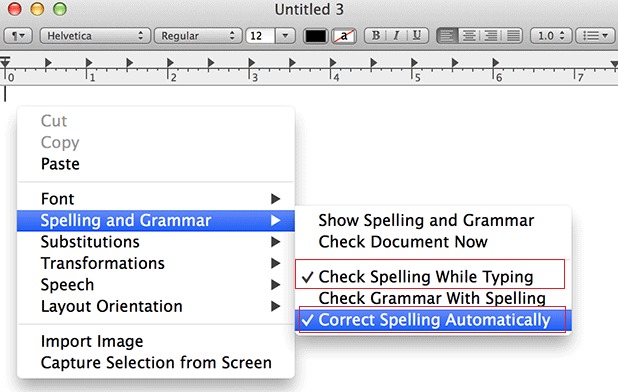
4. Poté zrušte zaškrtnutí možností Check Spelling While Typing a Correct Spelling Automatically.
Můžete také zakázat automatické opravy v konkrétní aplikaci kliknutím na nabídku Upravit příslušné aplikace a poté výběrem Spelling and Grammar a debifand Check Spelling While Typing.
Jak můžete deaktivovat sebe -koexistenci na OS X
Co je nového
O Stealth L.P.
Zakladatel a editor Stealth Settings, din 2006 pana in prezent. Experienta pe sistemele de operare Linux (in special CentOS), Mac OS X , Windows XP > Windows 10 SI WordPress (CMS).
Zobrazit všechny příspěvky od Stealth L.P.Mohlo by vás také zajímat...

